Il est possible de partager la connexion de son iPhone avec un PC Windows depuis longtemps.
Seulement, la méthode « officielle » implique d’installer iTunes pour utiliser le partage via USB.
Dans cet article, je vous propose une méthode alternative qui ne nécessite pas d’installer iTunes, et qui vous permettra de partager la connexion internet de votre iPhone via USB.
Si vous avez besoin d’utiliser la connexion internet de votre iPhone mais que vous ne souhaitez pas installer iTunes parce que vous n’en avait pas besoin ou parce que c’est juste pour dépanner un amis qui n’a pas internet et qui n’utilise pas d’appareils mobiles Apple, peut-être vous êtes vous déjà demandé si on pouvait réussir à utiliser le partage de connexion USB de votre iPhone sans nécessairement installer iTunes.
Et bien bonne nouvelle ! Oui, nous pouvons ! Voyons cela dans la suite.
Etape 1 : Télécharger iTunes
Et c’est là que vous-vous dites « Quewaaaa ? », et vous avez bien raison.
En fait, nous aurons besoin du paquet d’installation d’iTunes pour en extraire les « drivers », si on peut appeler ça comme ça, qui nous permettront d’utiliser le partage de connexion.
Rien de très compliqué, mais encore faut-il connaitre l’astuce.
Téléchargez donc iTunes sur votre PC mais ne l’installez pas.
Etape 2 : Extraction des « drivers » qui nous permettront d’utiliser le partage de connexion
Pour effectuer cette étape, vous aurez besoin de WinRAR ou équivalent.
Faites un clic secondaire sur le fichier d’installation d’iTunes puis choisissez, si vous avez WinRAR, une extraction dans le dossier courant dans lequel vous-vous trouvez.
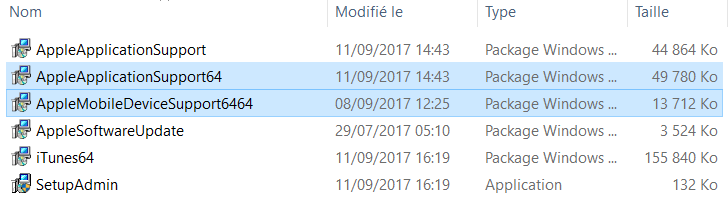 Installez ensuite en premier le fichier AppleApplicationSupport64 sur un système 64 bit ou AppleApplicationSupport sur un système 32 bit puis, seulement après, installez le fichier AppleMobileDeviceSupport6464.
Installez ensuite en premier le fichier AppleApplicationSupport64 sur un système 64 bit ou AppleApplicationSupport sur un système 32 bit puis, seulement après, installez le fichier AppleMobileDeviceSupport6464.
Connectez votre iPhone et activez le partage de connexion, vous devriez avoir internet sur votre PC.




